微信怎么绑定QQ账号 微信绑定QQ账号方法
更新日期:2023-09-22 15:46:48
来源:系统之家
手机扫码继续观看

微信怎么绑定QQ帐号?微信和QQ是90后面常用的社交软件,当我们想将QQ上的好友添加进微信中该如何操作呢?对于这个问题我们可通过在微信中绑定QQ账号来解决,下面小编就和大家分享下微信绑定QQ账号的操作教程。
微信绑定QQ账号的操作步骤:
1、点击右下角“我”。
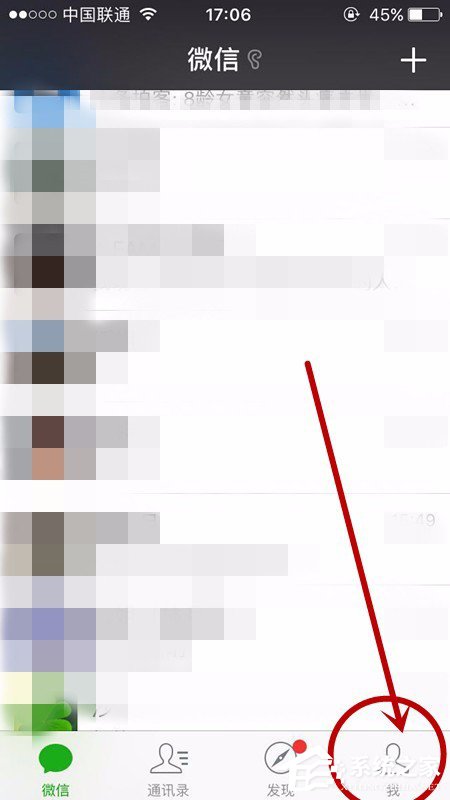
2、在“我”页面,找到并打开“设置”。
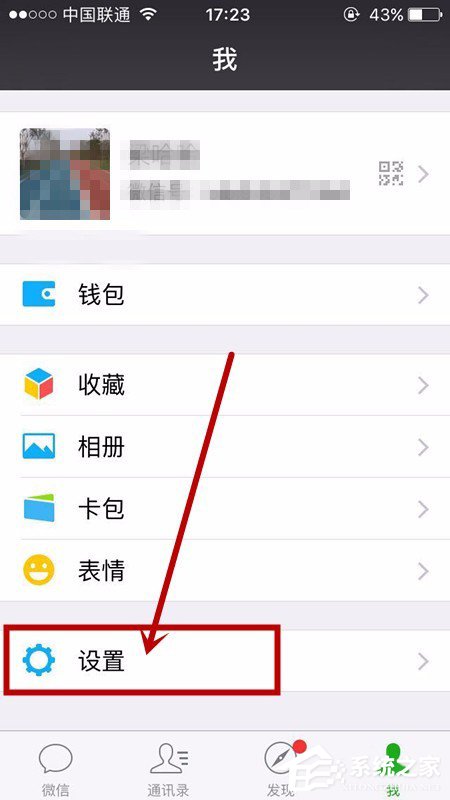
3、在“设置”标签下,点击打开“账号与安全”。
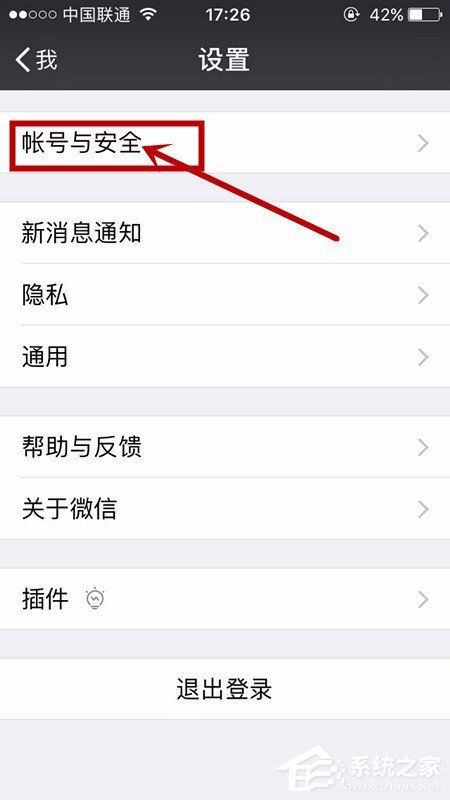
4、在“账号与安全”的标签下面,找到并打开“更多安全设置”。
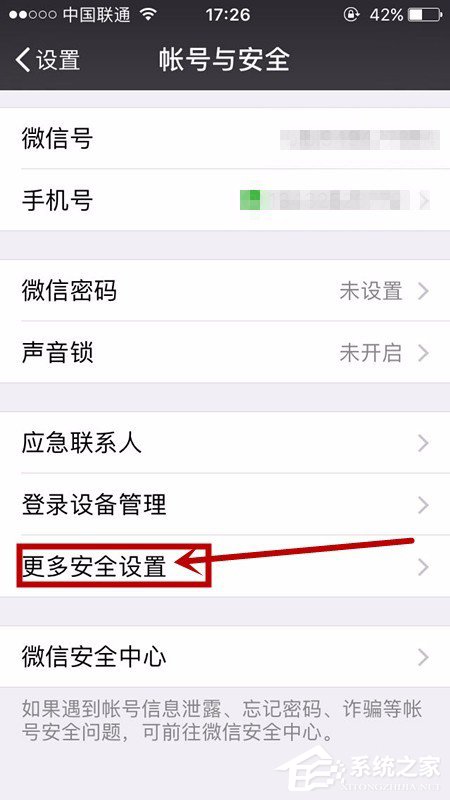
5、在“更多安全设置”的页面,打开“QQ号”。
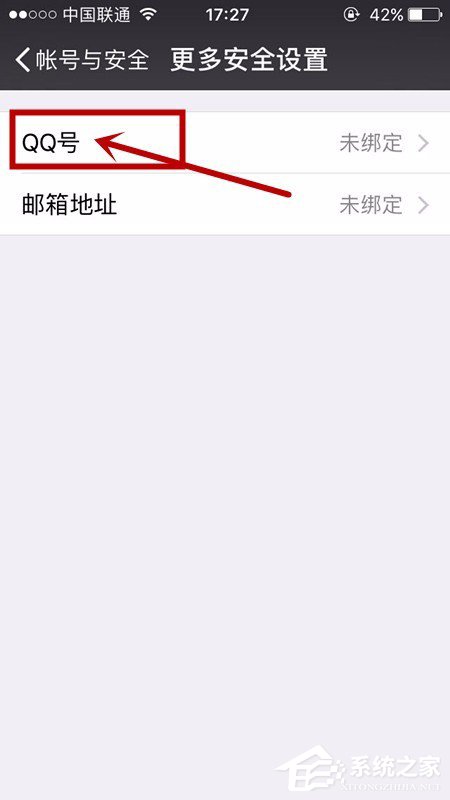
6、点击“开始绑定”,输入账号密码即可。
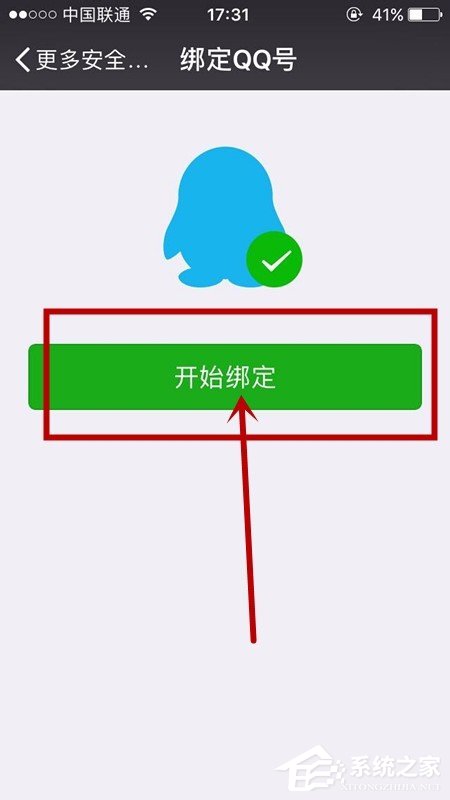
以上就是微信绑定QQ账号的操作教程,按上述操作即可在微信中绑定QQ账号。
该文章是否有帮助到您?
常见问题
- monterey12.1正式版无法检测更新详情0次
- zui13更新计划详细介绍0次
- 优麒麟u盘安装详细教程0次
- 优麒麟和银河麒麟区别详细介绍0次
- monterey屏幕镜像使用教程0次
- monterey关闭sip教程0次
- 优麒麟操作系统详细评测0次
- monterey支持多设备互动吗详情0次
- 优麒麟中文设置教程0次
- monterey和bigsur区别详细介绍0次
系统下载排行
周
月
其他人正在下载
更多
安卓下载
更多
手机上观看
![]() 扫码手机上观看
扫码手机上观看
下一个:
U盘重装视频












